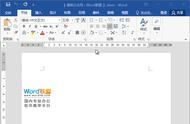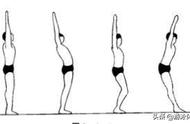无论是 Word 提供的样式还是自定义的样式都可以对它们进行管理。例如:对样式排序、修改字体、显示隐藏、限制启用、设置默认值、是用于一个文档还用于所有文档等。在“开始”选项卡的“样式”区块,所显示的样式按“推荐”排序,我们可以改变它的排序方式,把常用的排在先以方便使用;对于一些不用的样式,可以把它们隐藏起来。
设置样式默认值,主要设置项包括:字体、字号、颜色、对齐方式、缩进量、间距等。可以对一些常用样式按照自己的需求进行设置,以方便使用,从而提高工作效率。
一、Word 2016 管理样式——编辑样式
1、单击“开始”选项下“样式”右边的斜箭头,打开“样式”小窗口。
2、单击“管理样式”图标(见图1),打开“管理样式”窗口,如图1所示:

图1
3、当前选项卡正是“编辑”,也就是编辑样式。上面的“排序顺序”可以对列表框中的样式排序,当前按“推荐”排序,选择“按字母顺序”,列表框中的样式立即按字母顺序排序。
在“排序顺序”下拉列表框右边有一个选项:只显示推荐样式,如果勾选它,则在列表框中只显示 Word 2016 的推荐样式。
4、我们重新按推荐排序,选择“标题1”,立即显示标题1的预览效果,如图2所示:

图2
5、单击“修改”,打开选中样式的修改窗口。
6、这个窗口跟新建样式的窗口完全一样,按照前面介绍的方法修改即可。
二、Word 2016 样式排序
1、在“管理样式”窗口选择“推荐”选项卡,如图3所示:

图3
2、当前选中的为“正文”样式,单击“下移”,则“正文”样式下移一位。
3、原来“正文”在“大标题”下,现在已经移到“无间隔”下。单击“上移”,“正文”又会上移一位;单击“置于最后”,它会被移到最后,如图4所示: